Järjestusdiagrammi joonistamine Lucidchartis: suurepärased juhised alternatiiviga
Ettevõtluses vajame tegevuskava lühidalt. Nende elementide ja atribuutide korrastamine on organisatsiooni või ettevõtte vankumatuks muutmisel ülioluline. Seetõttu on meie ettevõtte vajaduste mõistmiseks jadaskeem suurepärane meedium, mida saame kasutada. See on diagramm, mida ärispetsialistid tavaliselt kasutavad uute süsteemide ja isegi olemasolevate protsesside kavandamiseks. Lisaks on diagrammi põhieesmärk anda meile selgem pilt sellest, kuidas meile vajalik objekt koos toimib.
Sellega seoses sobib see artikkel teile, kui plaanite jada diagrammi loomiseks. Liituge meiega, kui avastame jadadiagrammi loomise protsessi kahe Interneti parima kaardistamistööriistaga.
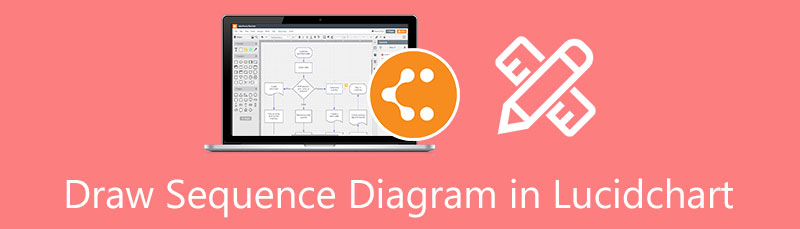
- 1. osa. Järjestusdiagrammi joonistamine Lucidchartis
- 2. osa. Järjestusskeemide loomine Lucidcharti parima alternatiiviga
- 3. osa. KKK-d selle kohta, kuidas Lucidchartis järjestusskeemi joonistada
1. osa. Järjestusdiagrammi joonistamine Lucidchartis
Jada diagrammi on lihtne kasutada seni, kuni meil on suurepärane tööriist. See osa näitab, kuidas saame Lucidcharti abil jada diagrammi luua. See on veebitööriist, mida saame kasutada erinevate diagrammide paindlikuks protsessiks. Seadmel on suurepärased omadused. Palun kontrollige samme, mida peame järgima jadadiagrammi loomisel, kasutades uskumatut Lucidcharti.
Juurdepääs oma veebibrauseris Lucidcharti ametlikule veebisaidile. Palun juhtival saidil Registreeri tasuta. Seejärel suunab see teid nüüd uuele vahekaardile, kus saate oma diagrammi alustada. Seejärel saate valida nende hulgast Dokumendid ja Mallid. Soovitame klõpsata nupul Mallid kohese Lucidcharti jada diagrammi malli jaoks.
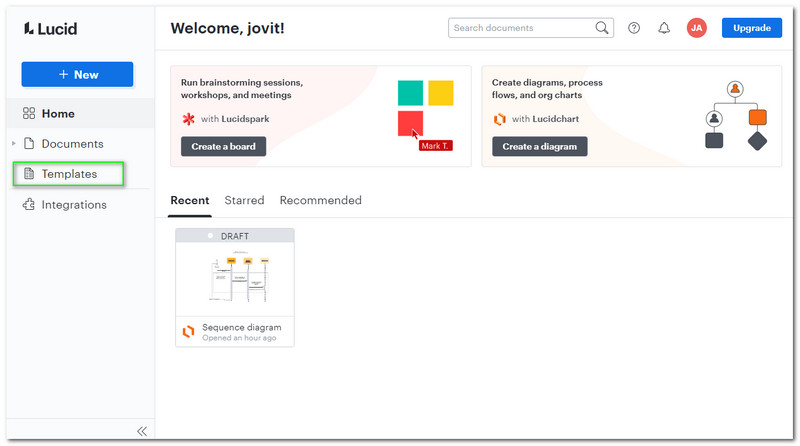
Teie veebisaidil on uus valikute komplekt: erinev mall ja Lucidcharti jadadiagrammi näide. Valikute hulgast valige mall Järjestusskeem. Jätkamiseks klõpsake sellel.
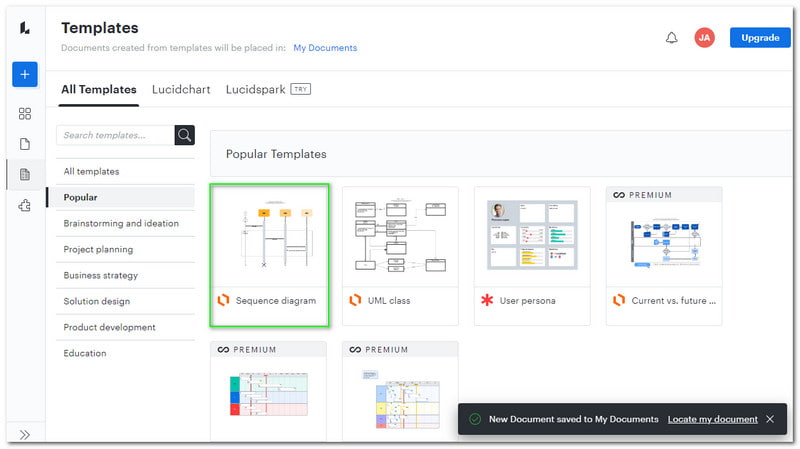
Nüüd näete uut vahekaarti, mis näitab teie malli määratlust. Seejärel klõpsake alumises osas nuppu Kasutage malli jätkamiseks nuppu.
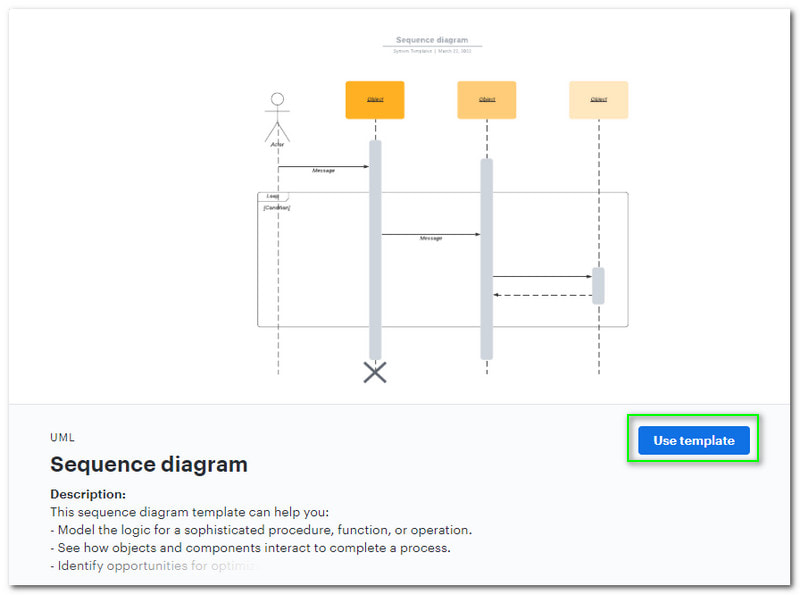
Tööriist viib teid nüüd uuele vahelehele, kus saate oma diagrammi ametlikult alustada. Kuna olete valinud malli, näete nüüd oma ekraanil redigeerimiseks valmis paigutust.
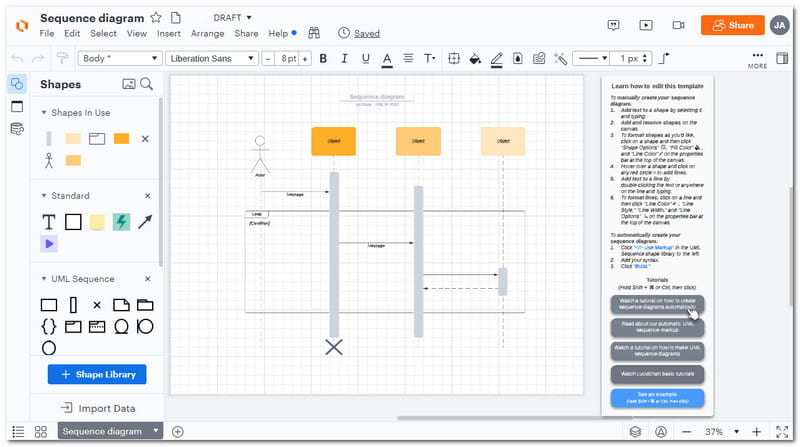
Alustage elementide täitmist diagrammi jaoks vajaliku teabe ja üksikasjadega. Klõpsake nuppu Kuju vasakpoolsel vahekaardil ja valige funktsioonid, mida soovite kasutada. Seejärel lohistage see diagrammile ja alustage selle esitamist. Lõpetage diagramm vastavalt oma vajadustele.
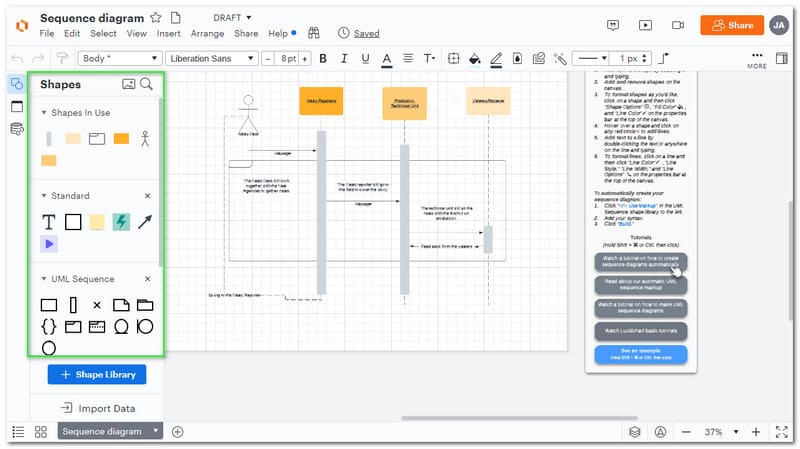
Kui olete valmis, on nüüd aeg oma diagramm salvestada ja eksportida. Klõpsake vasakpoolses nurgas nuppu Impordi andmed nuppu. Seejärel ilmub uus vahekaart. Palun valige Järjestusskeem valikute hulgas.

Seejärel ilmub teine vahekaart. Palun klõpsake nuppu Importige oma andmed nuppu protsessi lõpetamiseks.
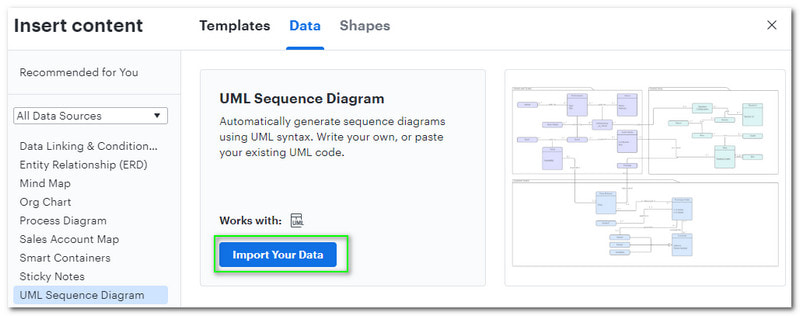
2. osa. Järjestusskeemide loomine Lucidcharti parima alternatiiviga
Praegu võite mõelda sellele, kui raske ja keeruline on Lucidcharti kasutamine. Seega, kui see nii on, peame leidma suurepärase alternatiivi selle tüsistuse leevendamiseks. Õnneks on meil uskumatu MindOnMap millel on ka tohutud funktsioonid diagrammide, näiteks järjestusdiagrammi loomiseks. See veebitööriist on ka professionaalne tööriist nagu Lucidchart, kuid samas väga lihtne. Seetõttu on seda hämmastavam kasutada kui Lucidcharti. Vaatame, kuidas see toimib, eriti jadadiagrammi koostamisel.
Turvaline allalaadimine
Turvaline allalaadimine
Minge oma veebibrauseri abil MindOnMapi ametlikule veebisaidile. Seejärel leidke veebiliideses Looge oma mõttekaart nuppu, mida näeme liidese keskel.
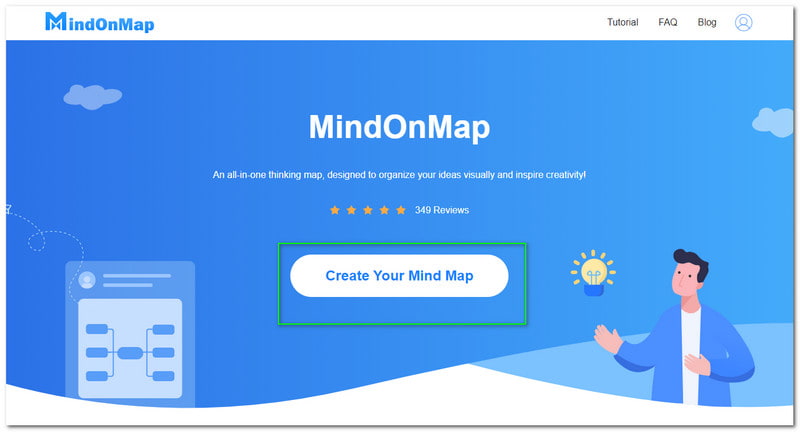
Olete nüüd uuel vahekaardil, kus näete diagrammi erinevaid funktsioone. Vali Uus nuppu, et näha vasakul küljel oma mõttekaardi erinevaid malle. Seejärel valige paremal pool ikoon Organisatsioonidiagrammi kaart.
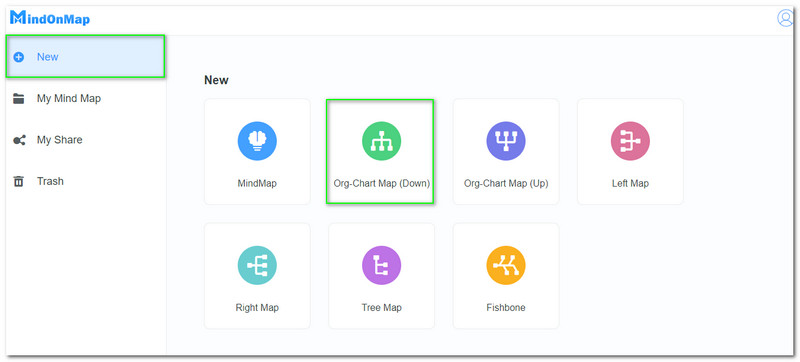
Silmapaistvast redigeerimisnurgast näete Peasõlm. See sõlm toimib teie lähtepunktina ja teie teema juurena. Klõpsake seda ja lisage Sõlm ja alamsõlm veebisaidi ülemises osas. See samm on viis, kuidas luua järjestusskeemi paigutus.
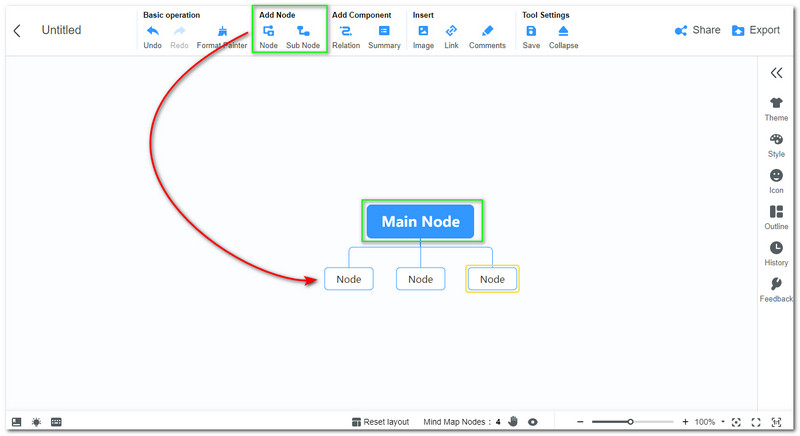
Pärast sõlmede lisamist on aeg täita iga sõlm järjestusskeemi jaoks vajaliku objektiga. Täitke kindlasti kõik asjad, et diagramm oleks lühike ja kõikehõlmav.
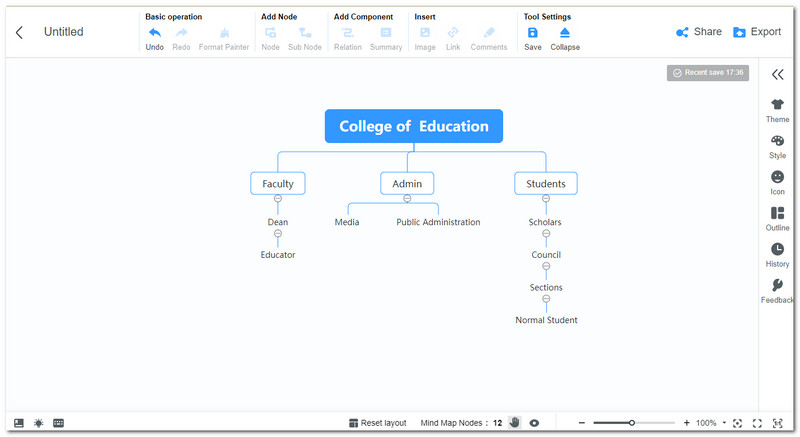
Oletame, et kõik vajalikud elemendid on juba kodeeritud. Nüüd on aeg täiustada oma diagrammi kujundust. Otsige üles Teema veebilehe paremas servas. Muuda Värv ja taust.
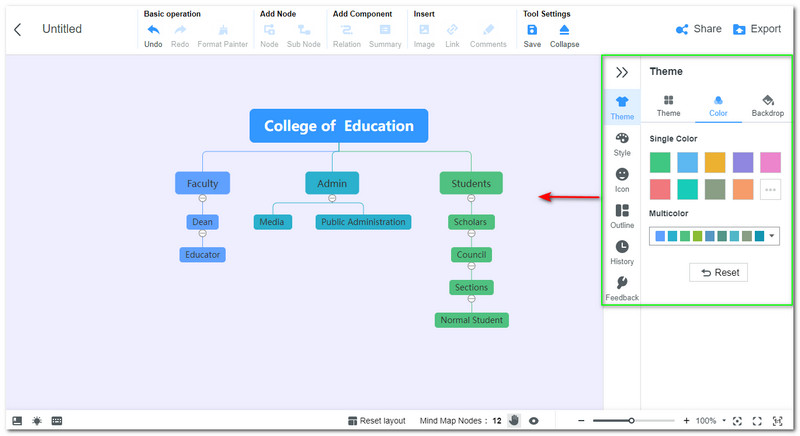
Kui olete nüüd värvi ja teemaga hea, jätkame teie diagrammi eksportimisega. Palun klõpsake nuppu Ekspordi nuppu veebisaidi paremas ülanurgas. Siis on vormingute loend olemas; valige vajalik formaat. Seejärel oodake mõni sekund salvestamisprotsessi.
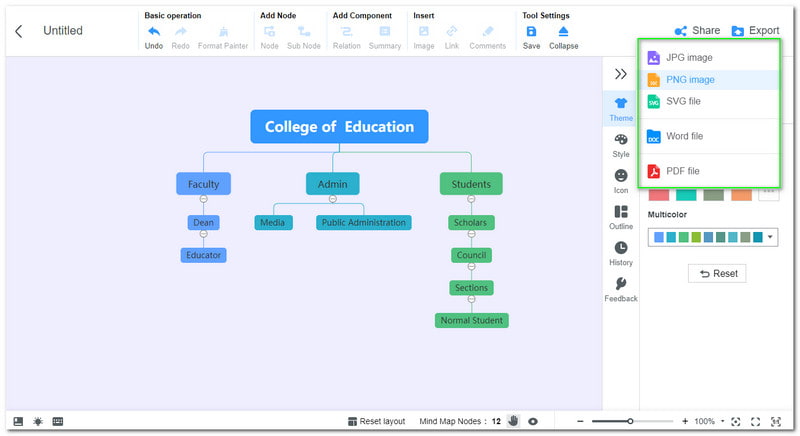
See tööriist võimaldab teil ka luua tekstiskeemidja muud erinevat tüüpi diagrammid.
3. osa. KKK-d selle kohta, kuidas Lucidchartis järjestusskeemi joonistada
Mis on veel üks alternatiiv Lucidchartile jadadiagrammi loomisel?
MindOnMap, Visio ja SmartDraw on kaks suurepärast tööriista, mida saame kasutada Lucidcharti alternatiivina. Nendel kahel tööriistal on professionaalsed omadused, mis annavad meile suurepärase väljundi kõrge eraldusvõimega. Lisaks on tööriistu ka lihtne kasutada. Seetõttu on need kasutamiseks parimad alternatiivid.
Kas Lucidchart on tasuta?
Ei. Lucidchart pole tasuta. Tööriist pakub piiratud funktsioonidega tasuta prooviversiooni. Seega, kui vajate täielikku kvaliteeti, peame kasutama lisatasu $7,95 kuus.
Milliseid Lucidcharti jada diagrammi näiteid saame kasutada?
Tööriist Lucidchart pakub kolme erinevat jadaskeemide näidet. Esimene on standardne jadaskeem, UML-i järjestus: SUeri sisselogimise ülevaade ja UML: mobiilse videopleieri SDK. Neil kolmel on erinevad eesmärgid, kuid neil on üks võimalus – näidata eesmärke ja järjestust, mida uue süsteemi jaoks vajame.
Järeldus
Selle artikli kohal on teave, mida peame teadma jadadiagrammi loomiseks, kasutades uskumatut Lucidcharti ja MindOnMap. Näeme, kui kasulikud on tööriistad diagrammi loomise protsessis koheselt. Lisaks näeme ka seda, kui ülioluline on järjestusskeem meie ettevõtte ja organisatsiooni jaoks uue süsteemi kavandamisel või olemasoleva plaani fikseerimisel. Seetõttu pöörake tähelepanu ülaltoodud üksikasjadele. Kui arvate, et see artikkel on kasulik, võite seda oma kolleegiga jagada, et aidata neil seda ülesannet täita.










